Cara melihat spesifikasi laptop bisa dilakukan dengan beberapa beberapa langkah yang caranya mudah sekali.
Mungkin kamu pernah atau sering melihat-lihat spesifikasi laptop dengan model yang sama di internet.
Tapi terkadang apa yang di jelaskan disitu tidak sesuai dengan kenyataan yang ada, sehingga kamu perlu menceknya langsung di laptop.
Namun, kamu tidak tahu sama sekali bagaimana caranya agar bisa melihat dan mengetahui informasi tentang spek laptop tersebut.
Nah, disini saya akan menjelaskan, bagaimana sih cara melihat spesifikasi laptop dengan mudah? Tentu saja ada langkah-langkah pintas yang dapat kamu lakukan.
Baca Juga : 2 Cara Dapat Uang Dari Google Sampai Jutaan Rupiah
Cara Melihat Spesifikasi Laptop
Apa sih alasan kamu ingin melihat spesifikasi dari laptop milik kamu? Apa penasaran dengan isi-isinya?.
Apapun itu yang penting kita ingin sekali mengetahui isi-isi yang sebenarnya di dalam laptop itu sendiri.
Ada 2 cara yang dapat kamu lakukan untuk melihat spesifikasi laptop, baik itu Windows XP, Windows 7, 8 dan 10, diantaranya.
1. Melalui DXdiag

Cara melihat spesifikasi laptop yang paling mudah adalah dengan menggunakan DXdiag, kamu tinggal melakukan pintasan yang ada di laptop.
Berikut caranya.
- Pertama, buka RUN atau tekan Windows + R
- Pada kolom open, masukan kata dxdiag
- Lalu tekan pilih OK
- Selesai
Disini kamu bisa melihat spesifikasi yang ada di dalam laptop kamu itu.
2. Menggunakan Sistem Informasi

Selain menggunakan DXdiag, cara melihat spesifikasi laptop juga bisa dilakukan dengan menggunakan sistem informasi.
Caranya adalah.
- Pertama, buka Windows Exploler dengan menekan Windows + E atau dengan cara biasa
- Pada menu My Computer/This PC, silahkan klik kanan dan klik properties
- Selesai
Dan kamu bisa melihat informasi laptop seperti RAM, tipe, kecepatan, penyimpanan dan informasi lainnya yang mungkin kamu perlukan.
Jadi, kamu bisa melakukan dua cara di atas jika ingin melihat spesifikasi atau informasi mengenai laptop kamu.
Mudah bukan caranya? Iya dong, hanya dengan beberapa langkah saja, kamu bisa melihat apa saja teknologi di dalam laptop kamu.
Apa Cuma Laptop?
Mungkin kamu bertanya, apa itu hanya untuk mengecek spesifikasi laptop saja? Sedangkan saya ingin mengecek spesifikasi PC.
Tentu saja tidak, kamu juga bisa melakukan cara tersebut untuk cek spesifikasi PC yang kamu miliki.
Jadi, tak hanya berlaku untuk laptop saja yang mudah dibawa kemana-mana, tapi bisa juga untuk PC yang berdiri di atas meja.
Baca Juga : Cek Nomor Indosat Dengan 4 Cara Berikut
Kesimpulan
Jadi untuk mengetahui spesifikasi laptop bisa dilakukan dengan menggunakan DXdiag dan pengaturan sistem informasi.
Sebagaimana caranya sudah saya jelaskan di atas secara terinci agar kamu mudah saat langsung mempraktekannya.
Dan demikian cara melihat spesifikasi laptop yang paling mudah, semoga artikel ini bisa membantu dan bermanfaat.
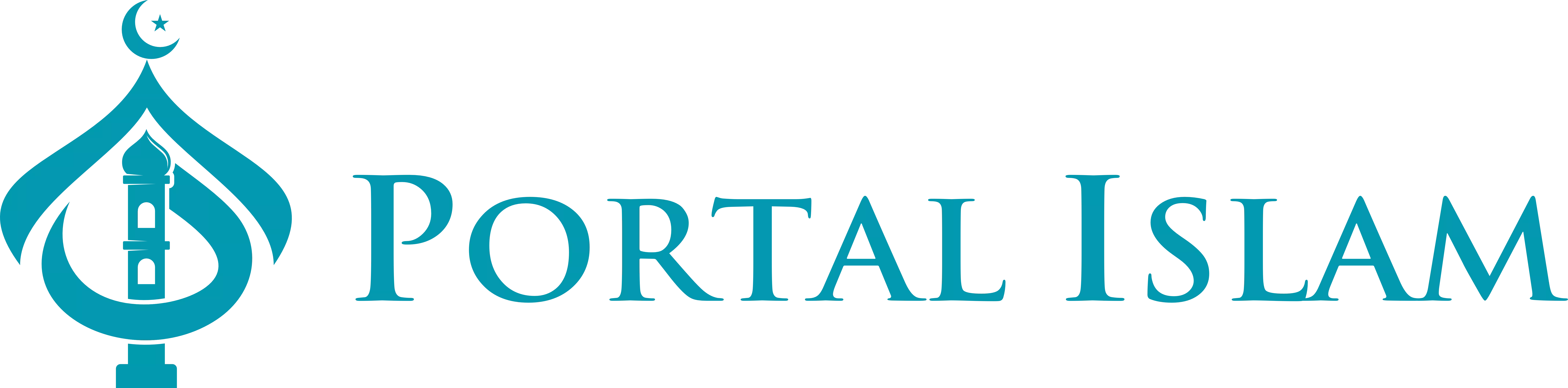















Comment